10 façons de corriger l'erreur 0x80070015 Bitlocker, le périphérique n'est pas prêt
Publié: 2023-03-11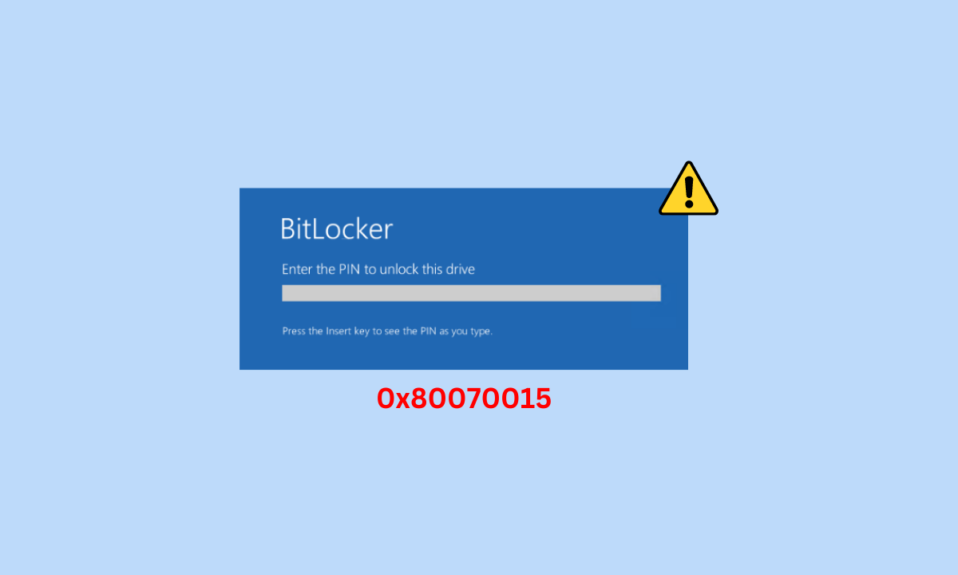
0x80070015 Bitlocker Le problème Le périphérique n'est pas prêt se produit lorsqu'un utilisateur tente d'installer un lecteur externe sur son ordinateur. La cause la plus courante de cette erreur est un lecteur incompatible, mais il peut y avoir des causes plus graves. Le problème Le périphérique n'est pas prêt peut empêcher un utilisateur d'accéder à un lecteur externe et, dans certains cas, il peut même perdre ses données. Dans le guide suivant, nous discuterons de l'erreur d'installation Windows 0x80070015 et des méthodes que vous pouvez utiliser pour la corriger.
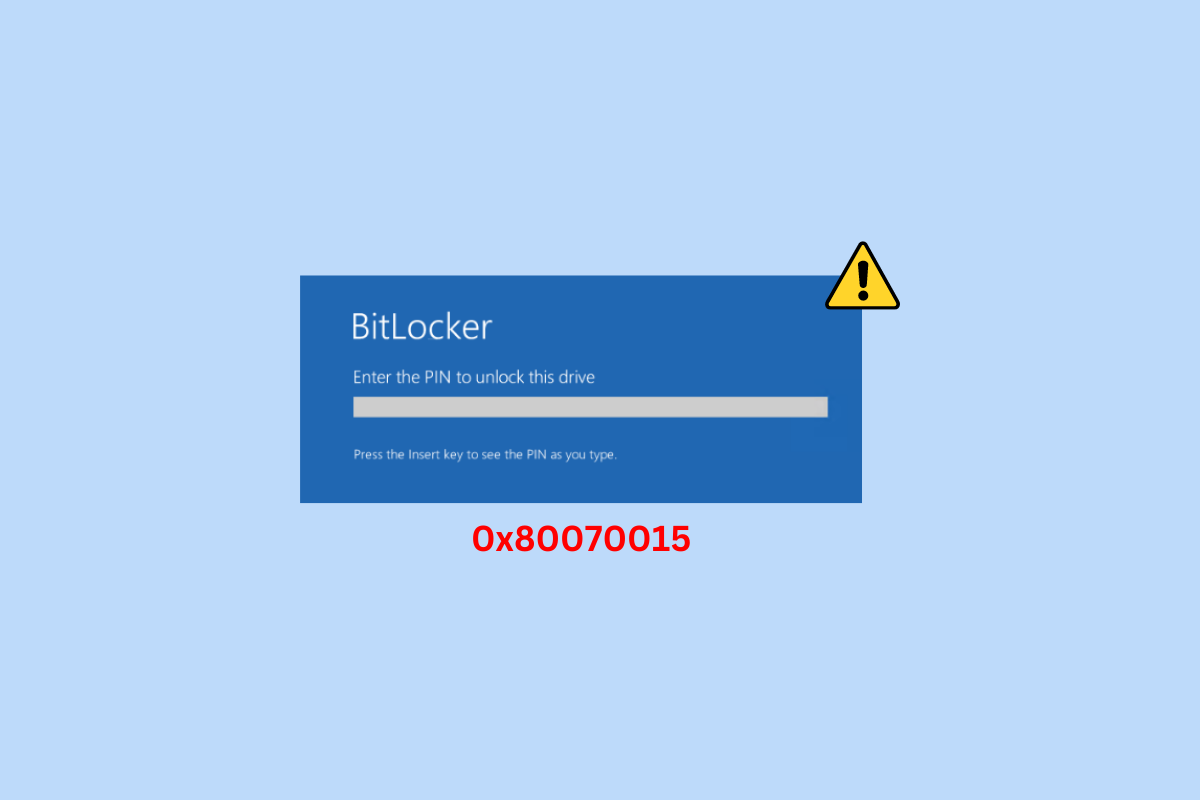
Façons de corriger l'erreur 0x80070015 Bitlocker, le périphérique n'est pas prêt
Ici, vous découvrirez les méthodes de dépannage pour résoudre l'erreur 0x80070015 Bitlocker, le périphérique n'est pas prêt.
Raisons pour lesquelles le périphérique n'est pas prêt Erreur de disque dur
Il peut y avoir plusieurs raisons à cette erreur sur Windows 10. Certaines des raisons courantes sont mentionnées ici.
- Des connexions de lecteur incorrectes ou défectueuses sont la raison fondamentale de ce problème.
- Un disque dur défectueux peut également causer ce problème sur votre ordinateur.
- Des bogues système et des problèmes avec Windows peuvent également être à l'origine de ce problème.
- Si l'état du lecteur est Non initié, Non alloué ou RAW, il peut vous montrer cette erreur lors de la connexion à un ordinateur.
- Une attaque de virus sur votre ordinateur ou votre lecteur peut également causer ce problème.
- Les fichiers système corrompus sont également associés à ce problème.
- Une mise à jour Windows obsolète ou corrompue peut également être à l'origine de ce problème.
- Ce problème peut également être causé par un pilote de contrôleur USB obsolète ou corrompu.
- Si le pilote USB n'est pas compatible avec Windows, cela peut causer ce problème.
- Une lettre de conducteur incorrecte peut également causer ce problème.
- Divers autres problèmes sous-jacents avec le matériel du système peuvent également être à l'origine de ce problème.
Comment réparer l'erreur 0x80070015 Bitlocker, le périphérique n'est pas prêt
Dans ce guide, nous discuterons des méthodes pour vous aider à comprendre comment corriger l'erreur Windows 0x80070015.
Méthode 1 : Méthodes de dépannage de base
Voici quelques-unes des méthodes de dépannage de base que vous pouvez effectuer pour corriger cette erreur sous Windows 10.
1A : Fixer les connexions du lecteur
Il est courant qu'un lecteur ne se connecte pas correctement à votre ordinateur et provoque des erreurs. Lorsque vous essayez de connecter un lecteur externe à votre ordinateur, assurez-vous toujours de l'avoir correctement connecté au port USB. Vous pouvez également vérifier tout dommage physique au port et, s'il est trouvé, le faire réparer pour éviter les problèmes de disque dur Le périphérique n'est pas prêt. Si cela ne vous aide pas et que vous ne savez toujours pas quel est le problème d'installation de Windows 0x80070015 ou comment le résoudre, essayez la méthode suivante.
1B : Remplacer le disque dur
Si le problème persiste, vous devez vérifier si le lecteur que vous essayez de connecter est en bon état et n'est pas du tout corrompu. Si le lecteur tombe en panne, il est préférable de le remplacer par un nouveau pour éviter d'autres dommages à l'ordinateur et résoudre le problème 0x80070015 Bitlocker, le périphérique n'est pas prêt.
1C : Effectuez un démarrage propre
Dans certains cas, vous pouvez essayer de résoudre ce problème en effectuant un démarrage minimal du système. Un démarrage minimal tentera d'effacer tous les bogues pouvant être à l'origine de ce problème avec un lecteur externe. Vous pouvez consulter le guide Effectuer un démarrage propre dans Windows 10 pour trouver des méthodes permettant d'effectuer un démarrage propre sur votre ordinateur.
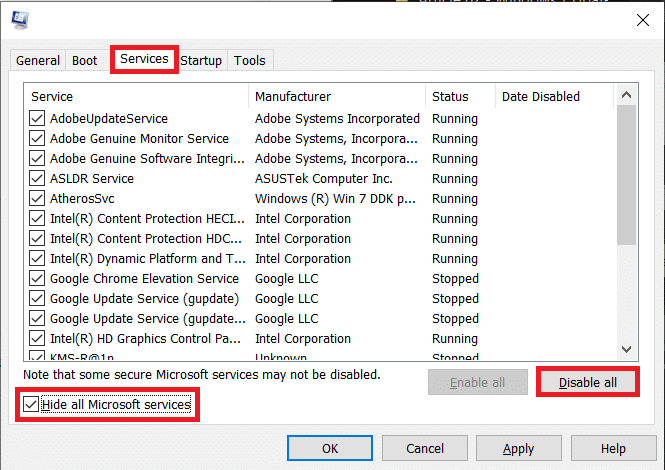
Méthode 2 : exécuter l'outil de dépannage du matériel et des périphériques
Vous pouvez essayer d'exécuter un dépanneur intégré pour diagnostiquer et résoudre les problèmes de matériel et de lecteur. Consultez notre guide pour exécuter l'outil de dépannage du matériel et des appareils afin de résoudre les problèmes.
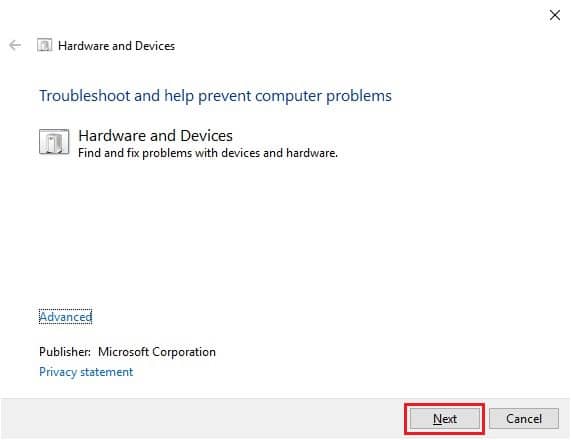
Lisez également : Correction de l'erreur Windows 0 ERROR_SUCCESS
Méthode 3 : modifier l'état du lecteur
L'une des méthodes les plus simples pour diagnostiquer la cause de cette erreur avec un lecteur consiste à vérifier et à modifier l'état du lecteur dans la gestion des disques.
Option I : Si le lecteur n'est pas initialisé
Si l'état du disque est non initialisé, ce message signifie que le disque n'a pas reconnu le système et provoque donc une erreur. Vous pouvez suivre les étapes suivantes pour comprendre comment corriger l'erreur Windows 0x80070015.
1. Appuyez simultanément sur les touches Windows + R pour ouvrir la boîte de dialogue Exécuter .
2. Dans la boîte de dialogue Exécuter, saisissez diskmgmt.msc et appuyez sur la touche Entrée .
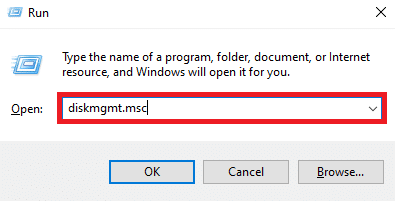
3. Localisez et cliquez avec le bouton droit sur le lecteur qui affiche l'état Non initialisé .
4. Enfin, cliquez sur Disque initialisé .
Si cela ne vous aide pas et que vous ne savez toujours pas quel est le problème d'installation de Windows 0x80070015 ou ce que vous pouvez faire pour le résoudre, essayez la méthode suivante.
Option II : si le lecteur n'est pas alloué
Si l'état du disque se lit comme non alloué, vous pouvez essayer de résoudre le problème du disque dur Le périphérique n'est pas prêt en créant une nouvelle partition sur l'espace non alloué.
1. Suivez les étapes 1 à 2 de la méthode précédente pour accéder à la gestion des disques .
2. Localisez le lecteur qui lit Non alloué .
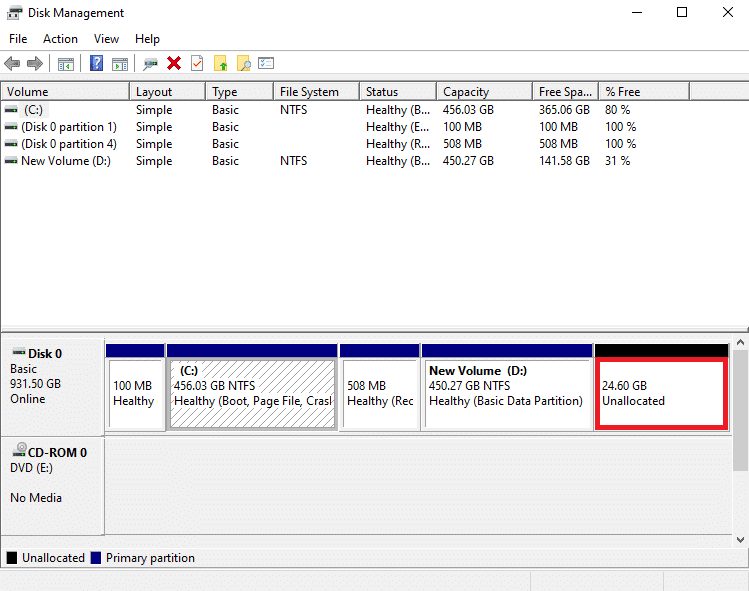
3. Maintenant, faites un clic droit sur l'espace non alloué et cliquez sur Nouveau volume simple… .
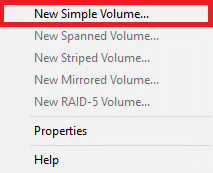
4. Cliquez sur Suivant dans l' assistant Nouveau volume simple et suivez les instructions à l'écran pour terminer le processus.
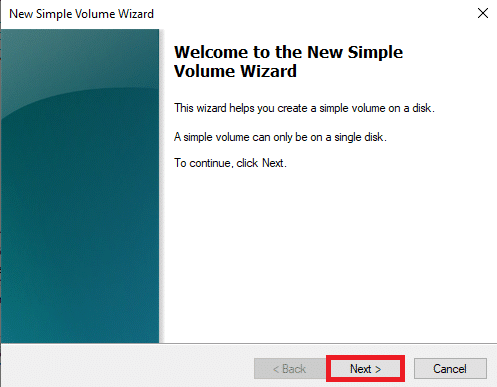
Remarque : Vous pouvez également essayer de récupérer des partitions et des données pour le lecteur à l'aide de divers outils de récupération tiers.
Option 3 : si le lecteur est RAW
Si l'état du lecteur est RAW , vous pouvez essayer de résoudre ce problème en formatant le lecteur.
1. Ouvrez la gestion des disques en suivant les étapes 1 à 2 de la méthode 2A .
2. Cliquez avec le bouton droit sur le lecteur et cliquez sur Formater… .
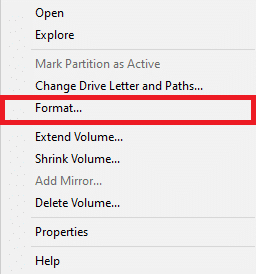
3. Sélectionnez Niveau de volume sur NTFS , et Taille de l'unité d'allocation sur 32K .
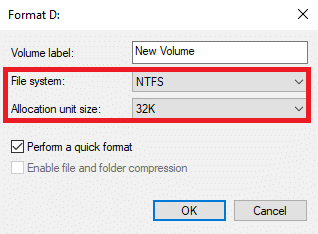
4. Enfin, cliquez sur OK pour confirmer l'étape.
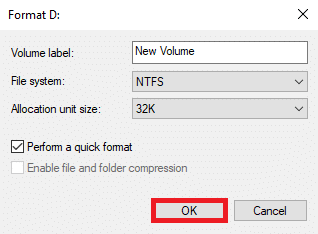
Si cette méthode ne vous aide pas et que vous ne savez toujours pas quoi faire, vous pouvez essayer la méthode suivante pour comprendre comment corriger l'erreur Windows 0x80070015.
Lisez également: 9 façons de corriger un message d'erreur de disque ou de disque non système
Méthode 4 : exécuter une analyse des logiciels malveillants
Une raison courante de cette erreur avec les disques durs sur les ordinateurs Windows peut être une attaque de virus. Si votre ordinateur est infecté par un virus, il peut bloquer divers processus et parfois causer des problèmes encore plus graves. Par conséquent, il est important de protéger votre ordinateur contre toutes ces menaces. Vous pouvez effectuer une analyse complète de votre ordinateur pour supprimer tout virus existant de l'ordinateur. Consultez notre guide sur Comment exécuter une analyse antivirus sur mon ordinateur ? pour effectuer des étapes pour supprimer en toute sécurité un virus de votre ordinateur.

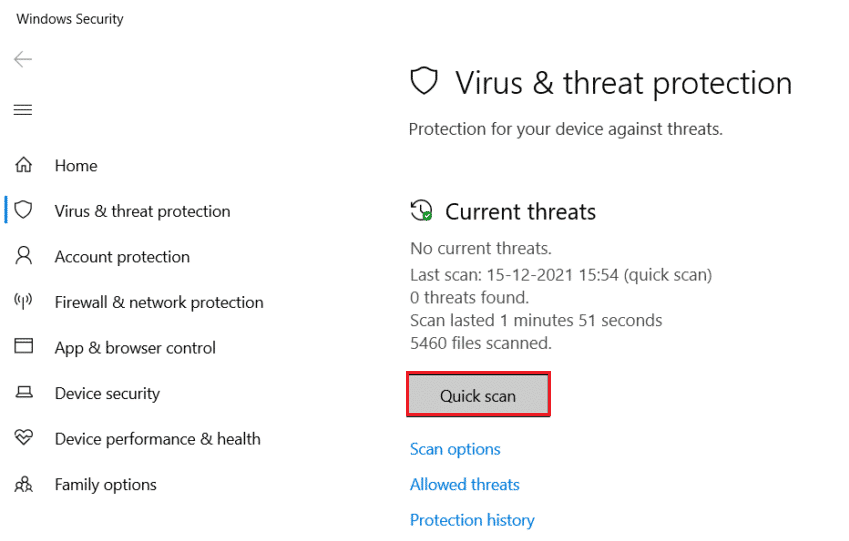
Méthode 5 : Réparer les fichiers système
Votre disque dur peut mal fonctionner en raison de divers problèmes de fichiers système. S'il y a des fichiers corrompus hébergés par votre ordinateur ou votre lecteur, vous rencontrerez très certainement des problèmes lors de l'exécution de tâches sur votre ordinateur. L'une des solutions les plus simples pour résoudre ce problème consiste à effectuer une analyse intégrée du système sur votre ordinateur. Les analyses SFC et CHKDSK sont les deux meilleures options que vous pouvez essayer pour réparer vos fichiers système. Vous pouvez consulter le guide Comment réparer les fichiers système sur Windows 10 pour savoir comment exécuter ces analyses pour résoudre le problème 0x80070015 Bitlocker, le périphérique n'est pas prêt.
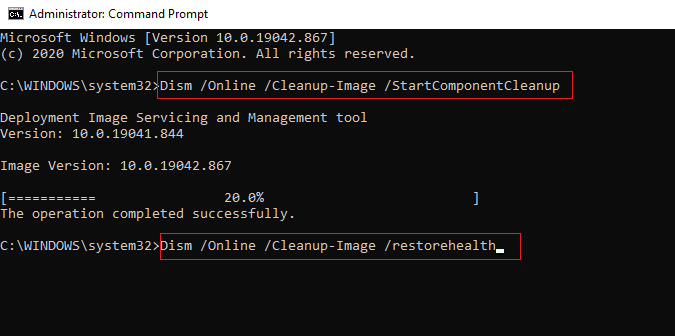
Méthode 6 : Installer la dernière mise à jour Windows
Si vous avez désactivé les mises à jour automatiques de Windows sur votre ordinateur, vous risquez de manquer de nouvelles fonctionnalités en raison d'une mise à jour Windows obsolète. Une mise à jour obsolète peut causer plusieurs problèmes avec votre ordinateur car elle est susceptible de contenir des bogues. Si tel est le cas, vous devriez envisager d'installer les dernières mises à jour pour Windows 10. Si vous ne savez pas comment installer les mises à jour, lisez notre guide sur Comment télécharger et installer la dernière mise à jour de Windows 10.
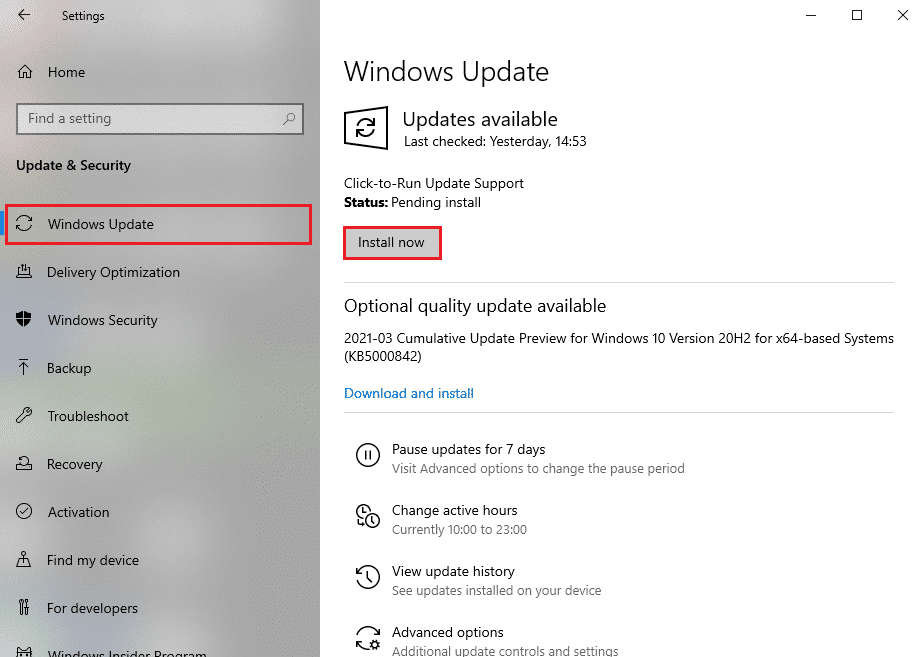
Lisez également: Correction du code d'erreur de mise à jour Windows 0x800b0108
Méthode 7 : mettre à jour le pilote du contrôleur USB
Les pilotes de contrôleur USB sont une partie importante des ordinateurs Windows. Ces pilotes vous aident à connecter des disques durs et des lecteurs externes à votre ordinateur. Cependant, si ces pilotes sont obsolètes et fonctionnent mal, ils peuvent produire plusieurs erreurs lorsque vous essayez de connecter un lecteur. Vous pouvez toujours vérifier et mettre à jour un pilote de périphérique sur votre ordinateur pour résoudre ce problème. Consultez le guide Comment mettre à jour les pilotes de périphériques sous Windows 10 pour savoir comment mettre à jour le pilote du contrôleur USB.
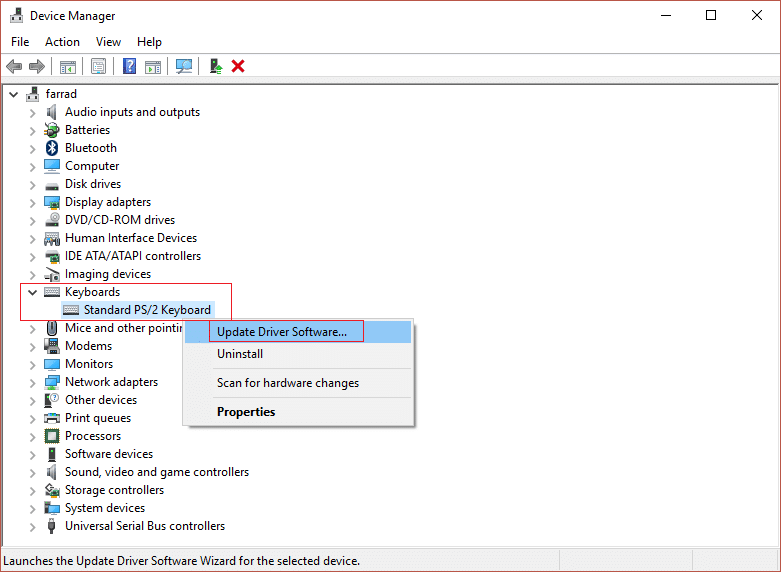
Méthode 8 : réinstaller le pilote du contrôleur USB
Si la mise à jour d'un pilote ne résout pas ce problème, il est probable que le pilote soit corrompu et que vous ayez besoin d'un nouveau pilote. Vous pouvez désinstaller un pilote existant et en réinstaller un nouveau sur votre ordinateur. Vous pouvez consulter notre guide sur la désinstallation et la réinstallation des pilotes sous Windows 10 pour connaître les étapes de cette méthode.
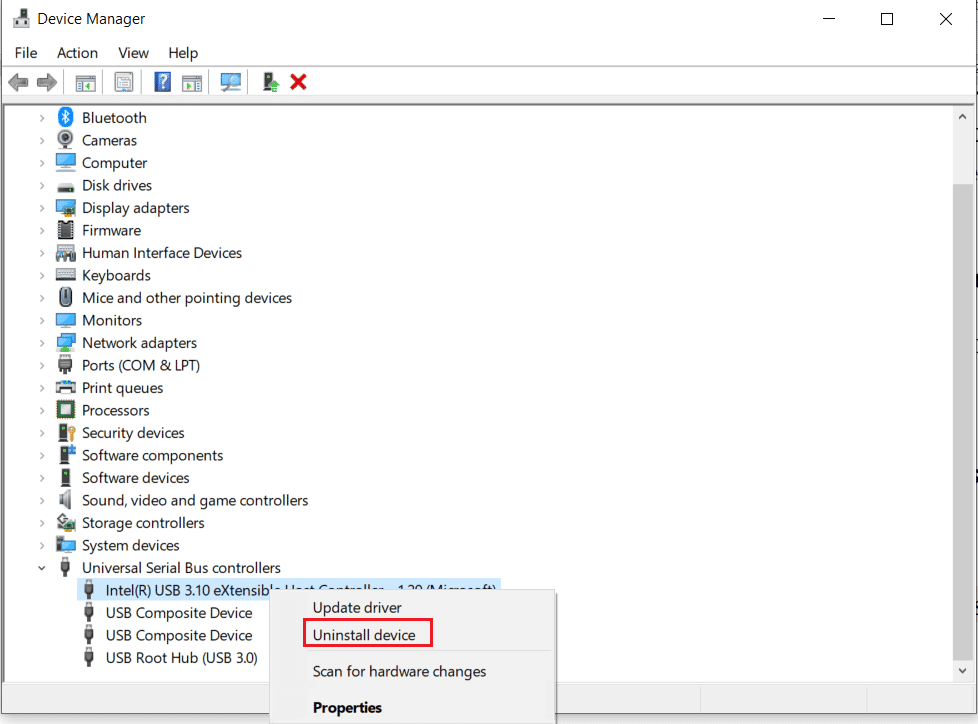
Lisez également: Correction du code d'erreur USB ne fonctionnant pas 39
Méthode 9 : Installer les pilotes en mode de compatibilité
Lorsque vous installez un pilote à partir d'un site Web externe sur votre ordinateur, vous pouvez parfois rencontrer des problèmes de compatibilité dus aux différentes versions du système d'exploitation de l'ordinateur. Cela peut en outre entraîner une erreur de périphérique non prêt lorsque vous essayez de connecter un disque dur à votre ordinateur. Vous pouvez contourner ce problème en installant le pilote en mode de compatibilité.
1. Ouvrez votre navigateur Web et téléchargez le pilote à partir du site Web du fabricant. (Voici, par exemple, le pilote du contrôleur USB Intel)
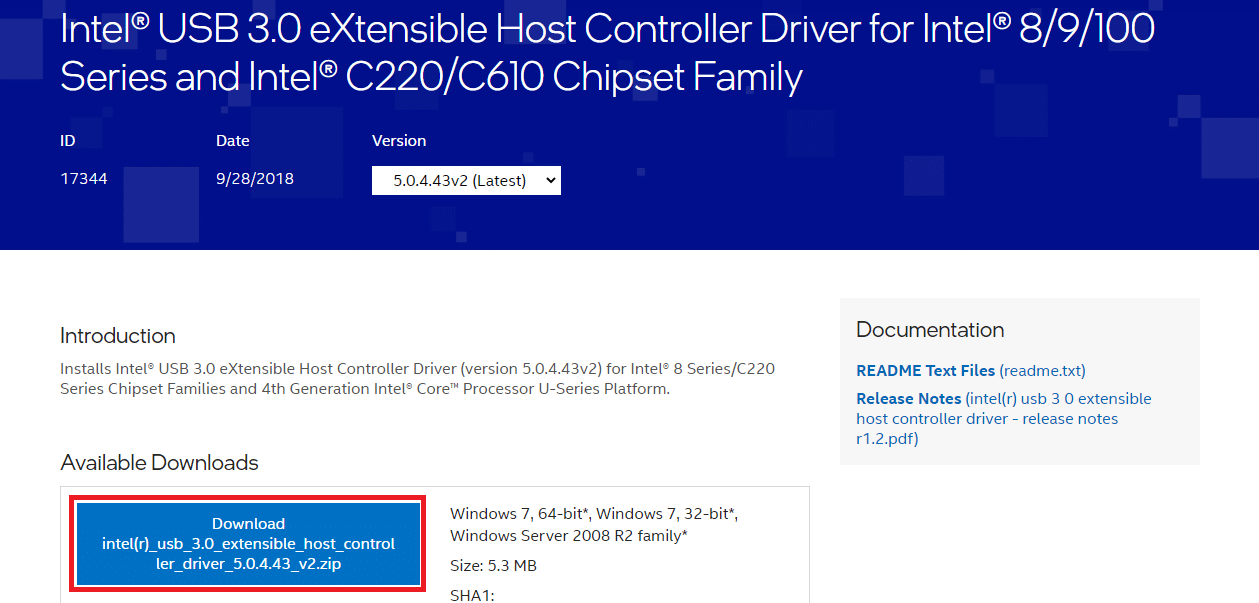
2. Cliquez avec le bouton droit sur le fichier d'installation téléchargé et cliquez sur Propriétés .
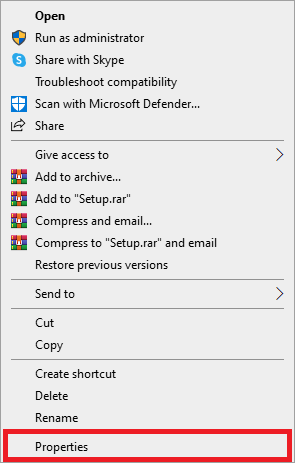
3. Ici, accédez à l'onglet Compatibilité .
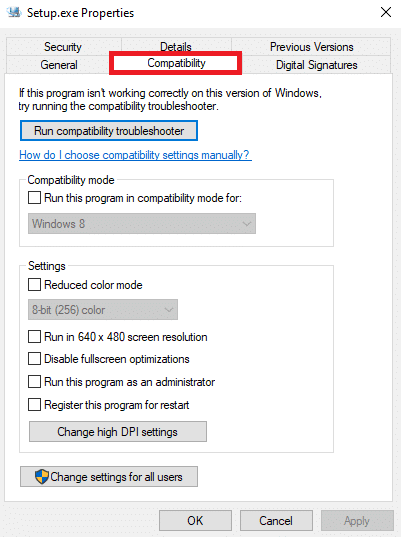
4. Cochez la case Exécuter ce programme en mode de compatibilité pour .
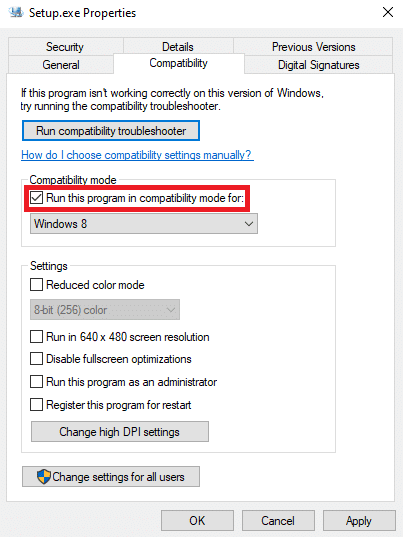
5. Dans les options déroulantes, sélectionnez Windows 8.
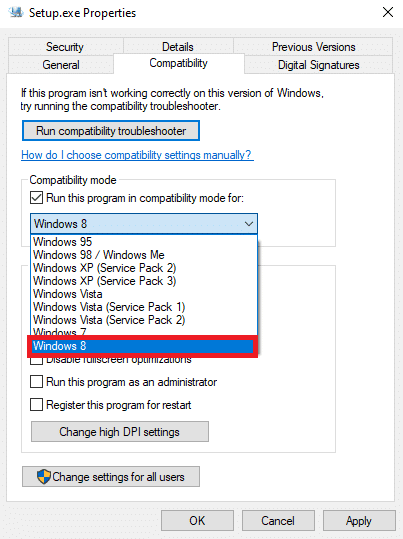
6. Enfin, cliquez sur Appliquer puis sur OK pour enregistrer les modifications.
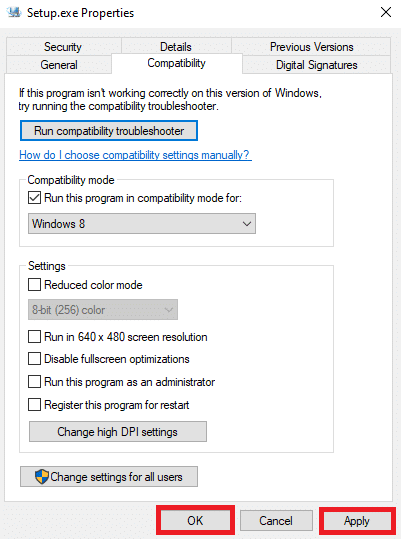
A lire également : Corriger l'erreur "La poignée n'est pas valide" dans Windows 10
Méthode 10 : Attribuer une lettre de lecteur à un lecteur externe
Si les méthodes précédentes ne vous aident pas et que le problème persiste, vous pouvez essayer d'attribuer une lettre de lecteur à un lecteur externe pour résoudre ce problème.
1. Connectez un lecteur externe à votre ordinateur, puis appuyez sur Windows + R pour ouvrir la boîte de dialogue Exécuter .
2. Dans la boîte de dialogue Exécuter , saisissez diskmgmt.msc et appuyez sur la touche Entrée .
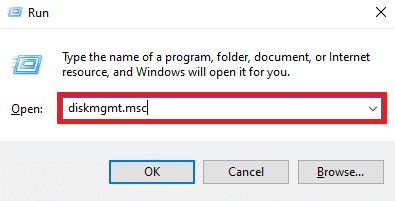
3. Maintenant, dans la fenêtre Gestion des disques, cliquez avec le bouton droit sur le lecteur externe et sélectionnez Modifier la lettre de lecteur et les chemins… .
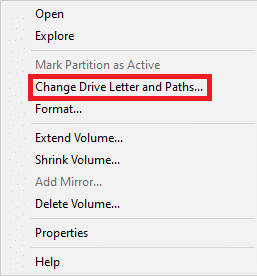
4. Maintenant, cliquez sur Modifier… .
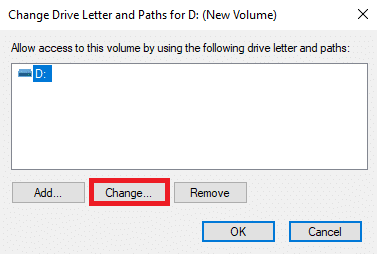
5. Dans la nouvelle boîte de dialogue, sélectionnez le menu déroulant Attribuer la lettre de lecteur suivante .
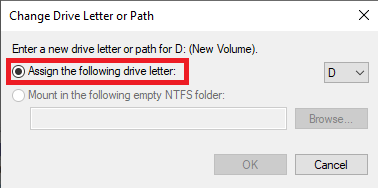
6. Sélectionnez une autre lettre de lecteur et cliquez sur OK .
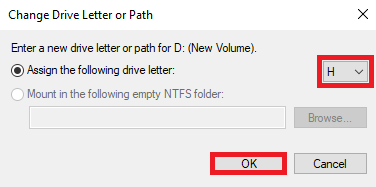
Recommandé:
- Comment supprimer un compte GroupMe
- Correction de l'échec de la mise à jour de Windows avec l'erreur 0x80242016
- Correction de Dropbox pas assez d'espace pour accéder au dossier
- Comment activer et configurer le chiffrement BitLocker sur Windows 10
Nous espérons que ce guide vous a été utile et que vous avez pu corriger l'erreur 0x80070015 Bitlocker, le périphérique n'est pas prêt . Faites-nous savoir quelle méthode a fonctionné pour vous pour corriger l'erreur Windows 0x80070015. Si vous avez des suggestions ou des questions à nous poser, veuillez nous en informer dans la section des commentaires.
